Proxy para Steam: qué es y cómo usarlo
09.04.2025Proxy para Steam es un servicio de internet que actúa como intermediario entre tu dispositivo y los servidores de Steam. Al usar un proxy, rediriges tu tráfico de internet a través de un servidor dedicado, obteniendo varios beneficios.
¿Por qué usar un Proxy para Steam?
Usar un proxy para Steam puede desbloquear numerosas oportunidades y resolver varias tareas importantes.
Acceso a juegos restringidos por región
Algunos editores limitan sus juegos a regiones específicas. Un proxy te permite eludir estas restricciones cambiando tu ubicación virtual. Al enrutar tu conexión a través de un servidor proxy, puedes acceder a juegos no disponibles en tu región como si estuvieras en uno de los países admitidos.
Transferir una cuenta a otra región
Cambiar la región de tu cuenta puede ser necesario si deseas mover tu cuenta de Steam a otra región para acceder a juegos recién lanzados no disponibles en Rusia.
Comprar juegos a precios regionales más bajos
Los precios de los juegos en Steam pueden variar significativamente según la región. Usando un proxy, puedes ajustar tu ubicación virtual para aprovechar precios regionales más favorables, ahorrando cantidades considerables.
Acceder a Steam en redes restringidas
Si Steam está bloqueado en tu red local (ya sea en la escuela, universidad o trabajo), un proxy puede ayudarte a eludir estas restricciones. Al enrutar tu conexión a través de un servidor externo, ocultas tu actividad del control administrativo local y obtienes acceso a tu cuenta de Steam.
Al elegir un servicio de proxy confiable como Belurk, puedes garantizar un alto nivel de seguridad y estabilidad de conexión.
Belurk ofrece:
- Fiabilidad y velocidad. Enrutamiento optimizado para una conectividad rápida y estable con latencia mínima.
- Privacidad. Fuerte encriptación de datos protege tu información personal, especialmente importante al usar conexiones compartidas.
- Flexibilidad. Amplia selección de servidores en varias regiones para elegir el mejor según tus necesidades.
En general, usar un proxy para Steam con el apoyo de servicios como Belurk es tu llave universal para una experiencia de juego más flexible y rentable.
Configurar un Proxy para Steam
Windows
Los ajustes de proxy para Windows 10 pueden configurarse de varias formas:
Configuración automática
El método más simple, permitiendo que el sistema detecte y aplique automáticamente los ajustes de proxy necesarios sin intervención del usuario.
Instrucciones para configuración automática de proxy:
- Haz clic en el botón Inicio de tu computadora.
- En el menú que se abre, selecciona Configuración.
- Navega a la sección Red e Internet.

- En esta sección, busca y selecciona Proxy.

- En la ventana que aparece, localiza la sección Configuración automática de proxy.
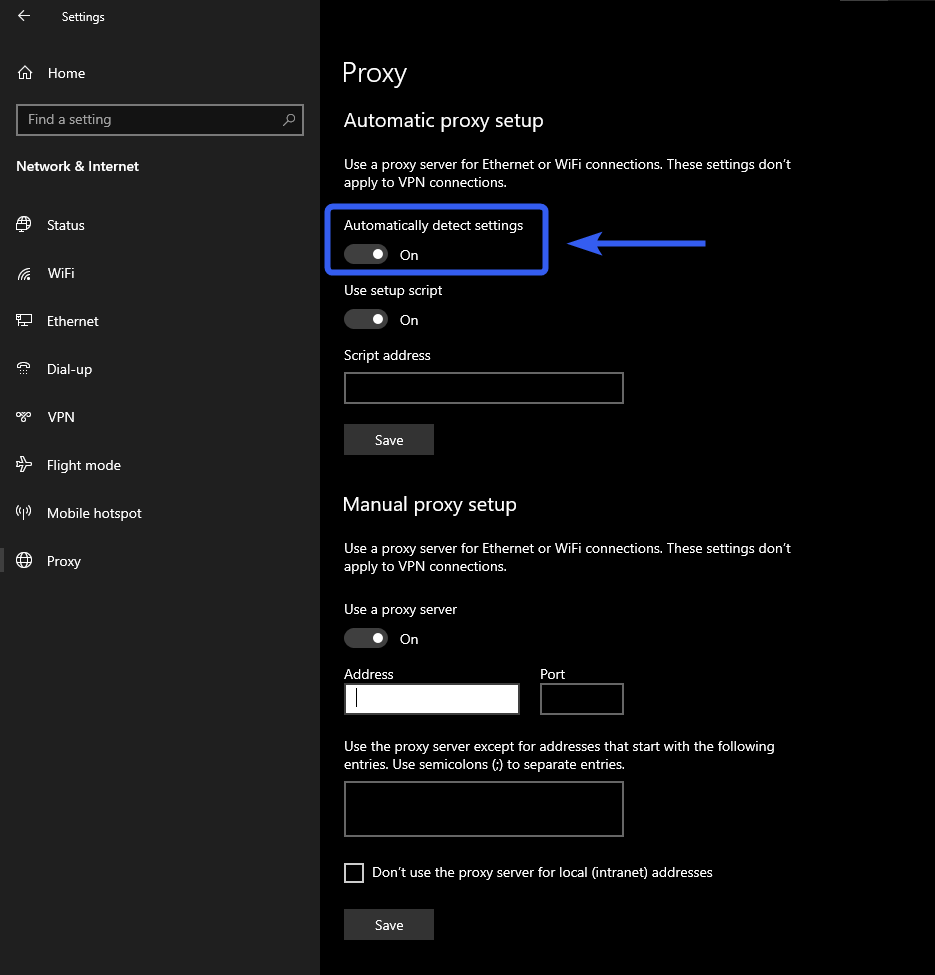
- Activa la opción Detectar ajustes automáticamente.
Tras completar estos pasos, tu computadora configurará automáticamente el servidor proxy sin necesidad de entrada manual.
Configuración manual
Si conoces los detalles específicos del servidor proxy (dirección, puerto), puedes ingresarlos manualmente en los ajustes del sistema.
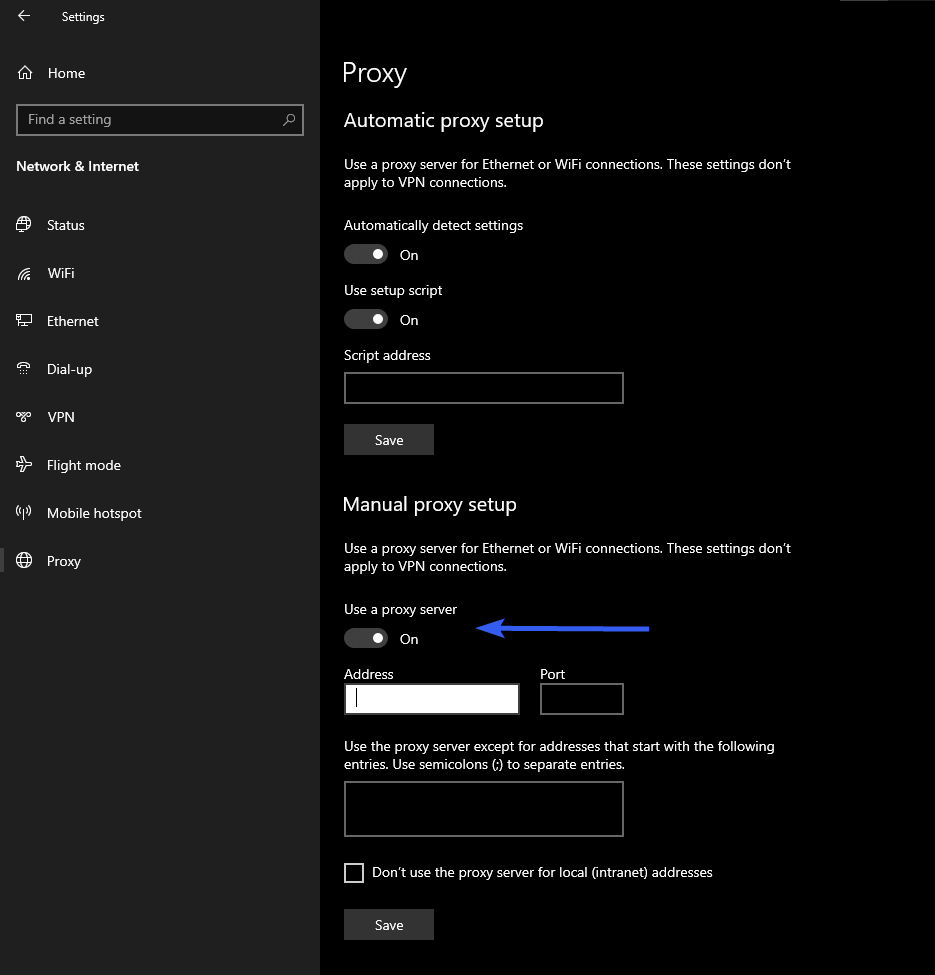
- Ingresa la dirección y el puerto del servidor proxy en los campos correspondientes. Si no tienes esta información, contacta a tu administrador de red o proveedor de internet.
- Si deseas que ciertos sitios web omitan el proxy, añade sus direcciones a la lista de excepciones. Para ello, ingresa el sufijo del dominio (ej.
*.contoso.com) o múltiples direcciones separadas por punto y coma (ej.*.contoso.com; *.adatum.com).- Nota: El asterisco (
*) es un comodín que coincidirá con todas las direcciones con el sufijo dado.
(https://storage.belurk.com/public/articles/ZWmEs6wV4Lr6RIM0XROxEZq282beEy7qGWJnTpJG.png)
- Nota: El asterisco (
- Marca o desmarca la opción No usar el servidor proxy para direcciones locales, según los requisitos de tu organización.
- Recomendamos activar esta opción si el proxy no se necesita para direcciones dentro de tu red local.
- Haz clic en Guardar para aplicar los cambios.
Tras completar estos pasos, tu conexión a internet se enrutará a través del servidor proxy a menos que hayas excluido sitios web específicos.
MacOS
Configuración manual
Para configurar un servidor proxy en macOS, sigue estos pasos:
- Descarga el archivo de detalles del servidor proxy después de alquilar el proxy. Este archivo debe incluir la dirección IP, número de puerto, nombre de usuario y contraseña.
- Ve al menú principal de tu Mac y selecciona Preferencias del Sistema.
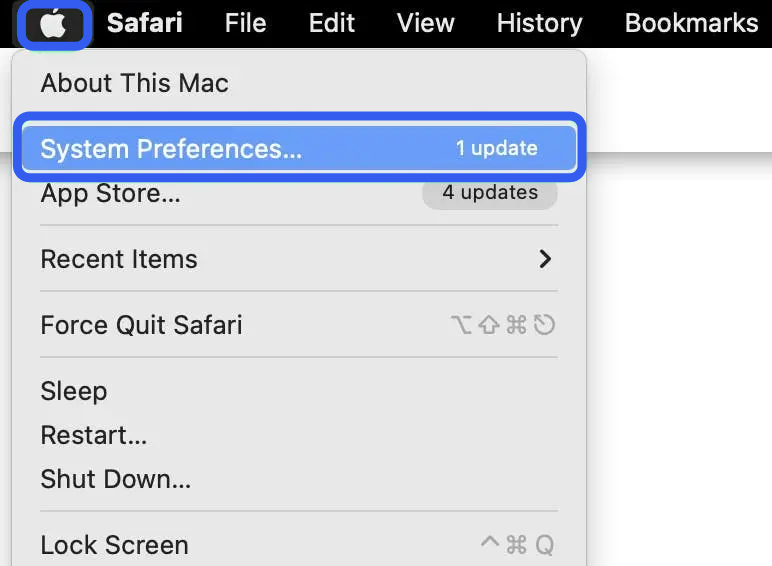
- En la ventana que se abre, haz clic en el icono del globo etiquetado Red.
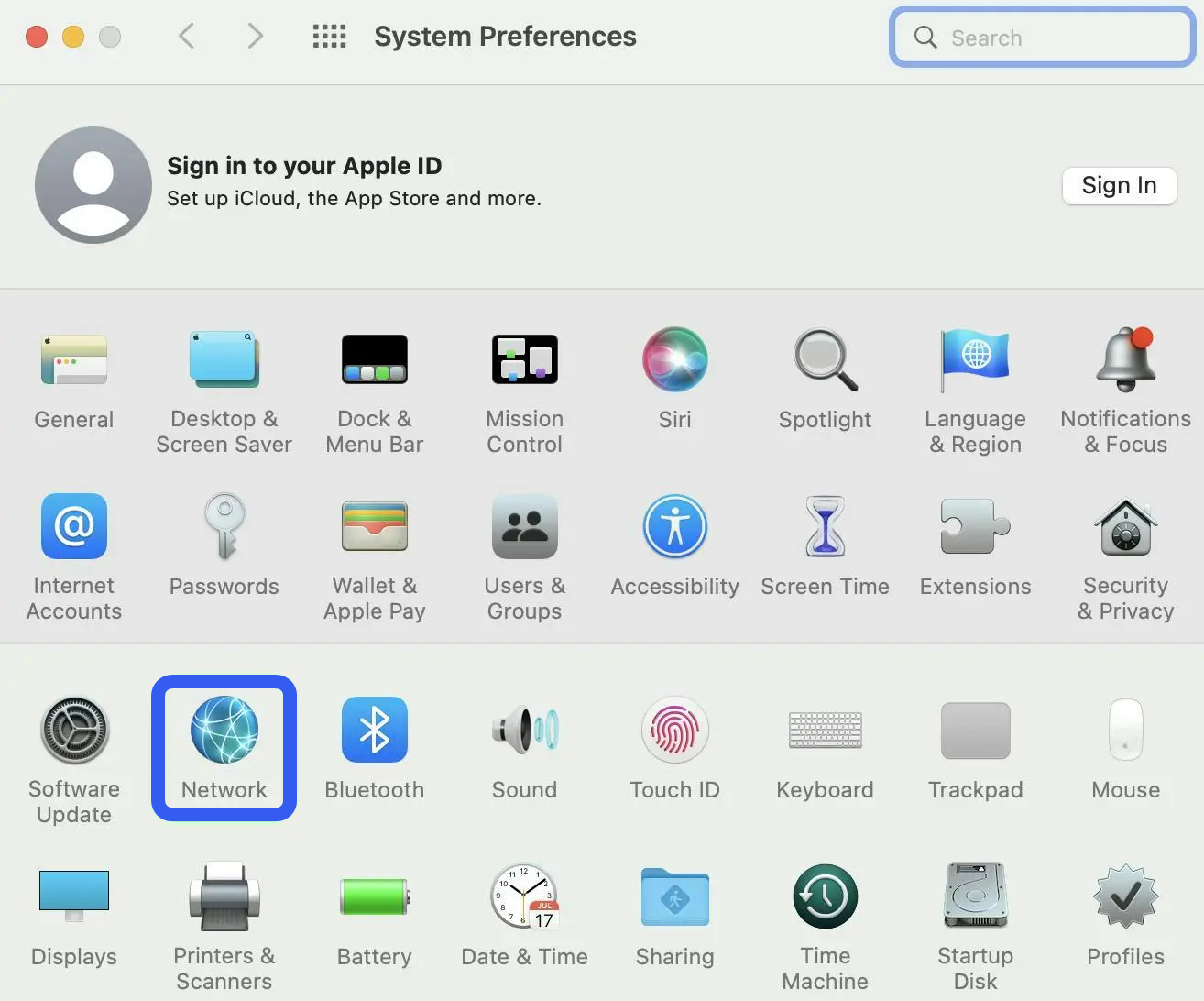
- Selecciona el servicio de red que estás usando (ej. Wi-Fi) y haz clic en Avanzado.
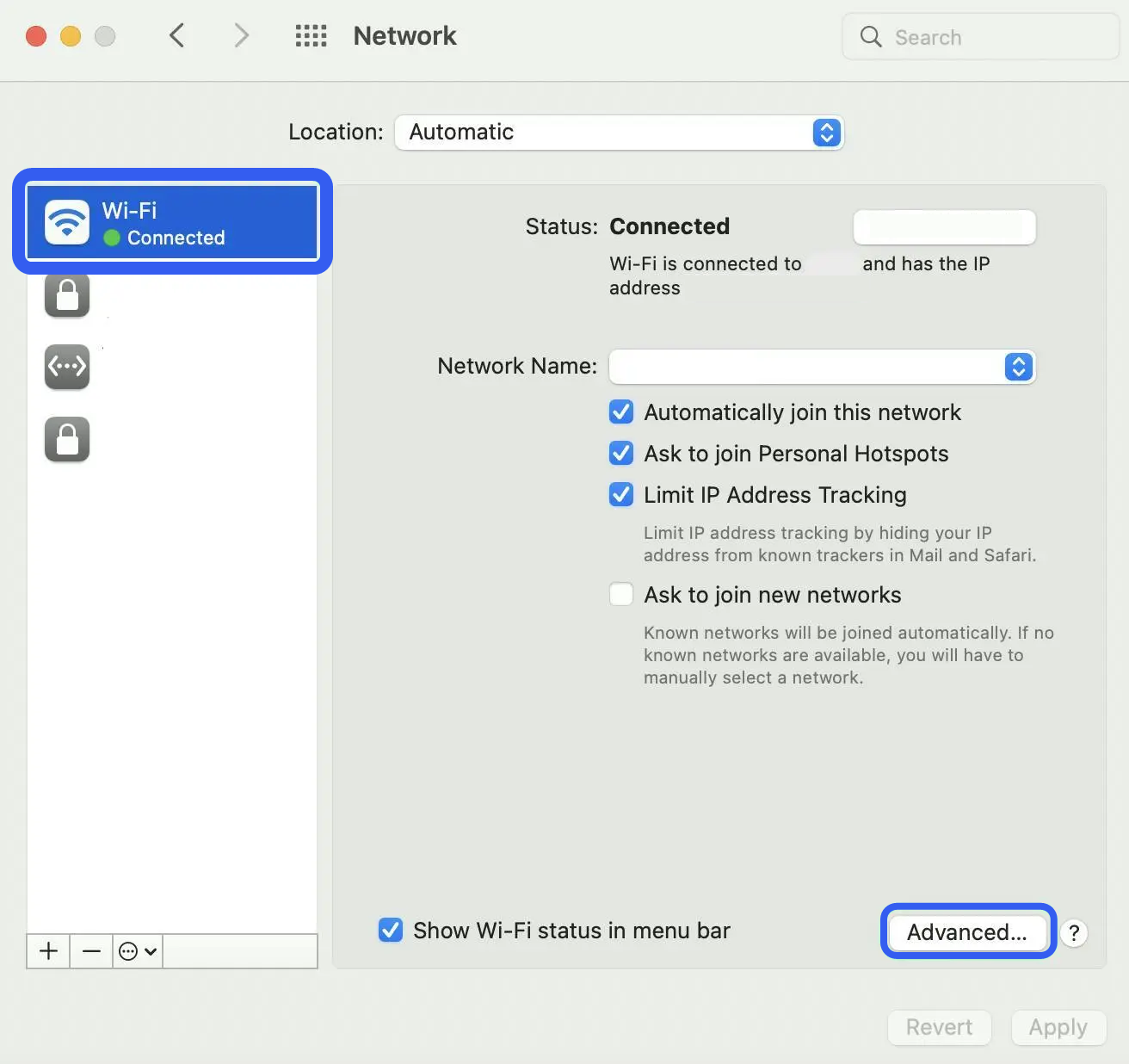
- En la nueva ventana, ve a la pestaña Proxies.
- En esta pestaña, selecciona el tipo de proxy que estás usando e ingresa los detalles del archivo descargado.
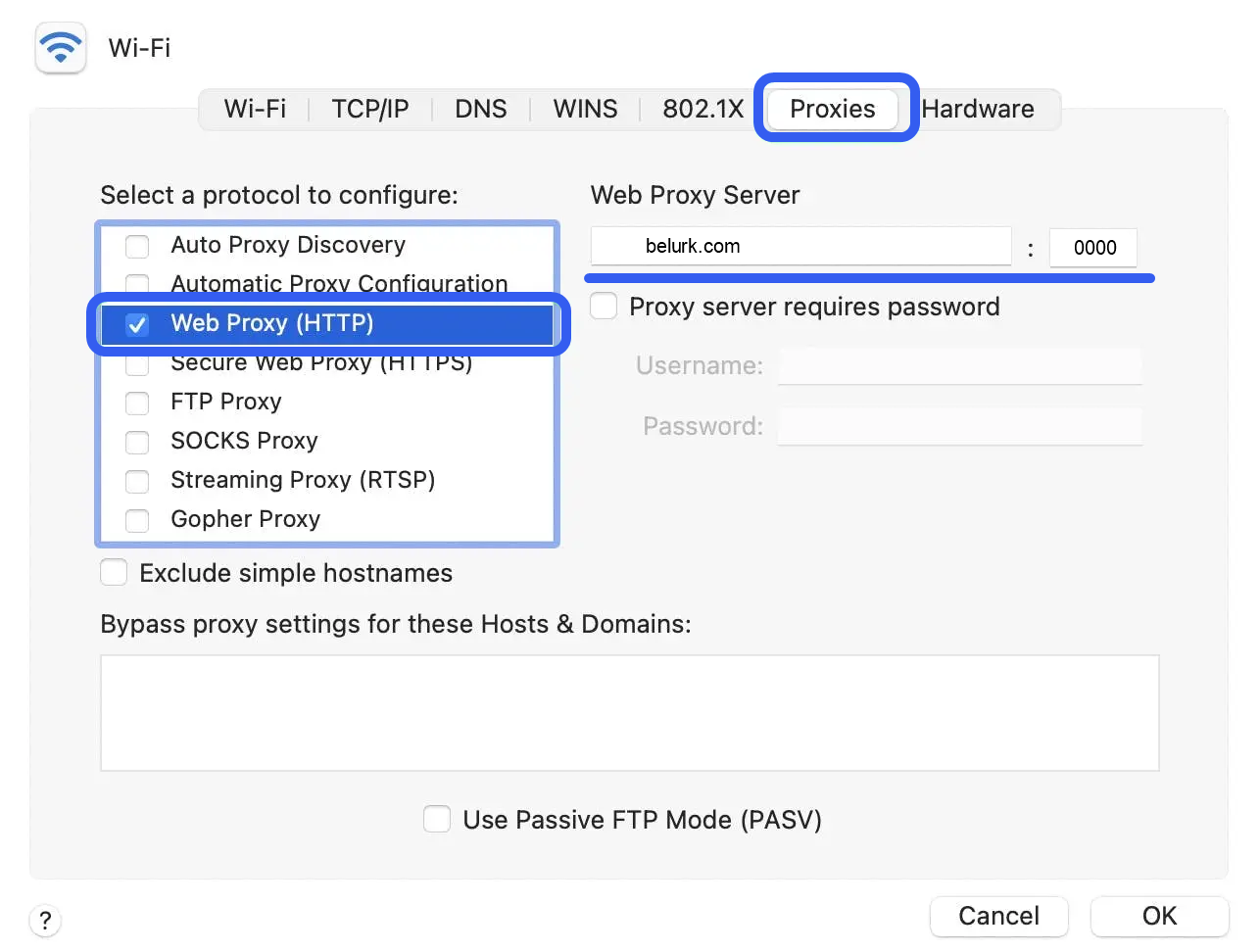
- ¡Listo! Tu macOS ahora está usando el servidor proxy.
Si necesitas especificar excepciones de proxy, puedes añadir direcciones de host o dominio en el campo "No usar proxy para los siguientes hosts y dominios".
- Para omitir un solo dominio, ingresa su nombre.
- Para todos los sitios web bajo un dominio, usa un asterisco antes del nombre (ej.
*.ejemplo.com). - Para una parte específica de un dominio, especifica cada segmento.
Pruebe el proxy belurk ahora mismo
Compre proxy a precios competitivos
Comprar un proxy